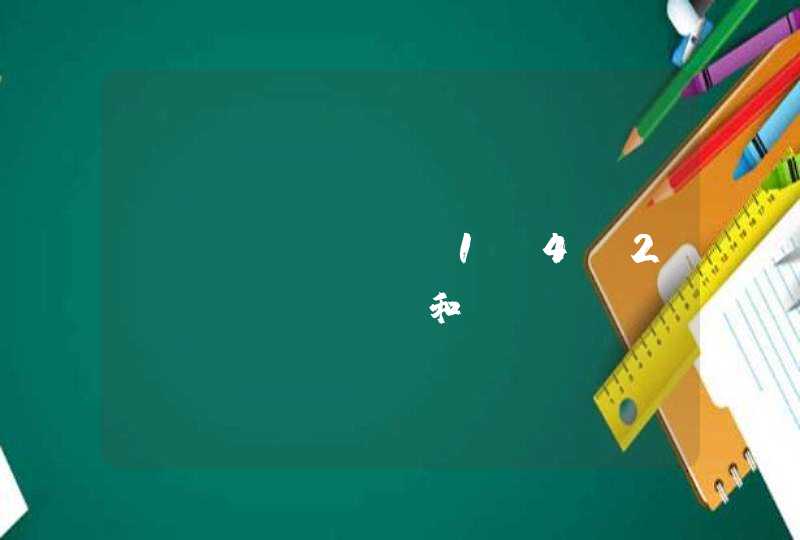很多电脑普遍带有蓝牙功能,但是遇到打不开蓝牙的时候我们要怎么处理呢?下面由我为你整理了电脑蓝牙功能打不开怎么办的相关方法,希望对你有帮助! 电脑蓝牙功能打不开解决方法 为了确保笔记本蓝牙功能的正常使用,我们需要确保蓝牙服务项运行正常: 按Windows+R打开“运行”窗口,输入“services.msc”打开“服务”窗口,找到“Bluetooth Hardsfree Service”服务项并选中点击“启动”。对于笔记本蓝牙的开启方法,通常在笔记本电脑前面板或键盘上都会有相应的“开关”提示。如图所示,直接按“Fn”+“F5”即可开启笔记本蓝牙功能。对于安装有高版本Windows操作系统的笔记本,可以通过“Windows移动中心”控制面板来开启笔记本蓝牙功能。如图所示:如果成功开启了笔记本蓝牙功能,电脑屏幕将显示“正在启动蓝牙设备”的提示信息,如图所示,并自动检测周围可用的蓝牙设备。 笔记本蓝牙无法打开怎么办? 导致笔记本蓝牙无法正常工作的重要原因是系统设置不当所造成的,由于排查造成蓝牙打不开的原因比较多,其方法的解决需要具备一定的计算机基础才行。针对此类问题,我们可以借助专门用于对计算机操作系统进行控制的软件来实现。直接在百度中搜索下载“大势至USB控制系统”。如图所示:安装并运行此工具后,按Alt+F2组合键即可唤醒程序主界面,在“端口控制”栏目中勾选”禁用蓝牙“项,再次清除勾选“禁用蓝牙”项,即可恢复笔记本电脑蓝牙功能的正常使用。当然,做为一款功能强大的计算机操作系统控制软件,“大势至USB控制系统”除了可以控制计算机端口外,还具有“上网行为管理”功能、“存储设备控制”、“智能设备接入计算机控制”以及“操作系统服务和功能控制”内容。只需要在软件界面中勾选对应的选项,即可实现禁用或启用相应的功能操作。猜你喜欢: 1. 笔记本电脑蓝牙无法使用怎么处理2. 如何解决手机连接到电脑上打不开的问题3. 怎样处理Win7电脑右键发送菜单没有"蓝牙选项"4. 电脑系统无法检测到蓝牙设备怎么办5. 电脑是怎么连接蓝牙设备的
办法一:
1、检测你的系统蓝牙驱动是不异常,右键打开我的电脑-属性,进入电脑属性页面;
2、在电脑设备页面打开“设备管理器”进入;
3、在设备管理器里找到蓝牙设备,正常驱动的话应该如下图这个状态,若有异常,蓝牙设备前面会有一个黄色的感叹号出现!当然你也可右键单击你的蓝牙设备,更新一下你的蓝牙驱动;
办法二:
1、打开开始菜单,进入控制面板;
2、在控制面板页面,选中“系统与安全”;
3、在系统与安全页面选中“管理工具”;
4、在管理工具列表中,双击“服务”点击服务列表页面;
5、在服务列表中找到蓝牙设备的系统服务,正常状态 下时已启动,如果未启动请右键单击服务,在右键菜单中启动 服务。
办法三:
1、在你的电脑右下角找到蓝牙标示,然后右键单击蓝牙标示,跳出菜单,单击“点击设置”;
2、在设置页面将“允许Bluetooth设备查找此计算机”、“允许Bluetooth设备连接到此计算机”前面的复选框勾选,如下图所示,然后打开应用。